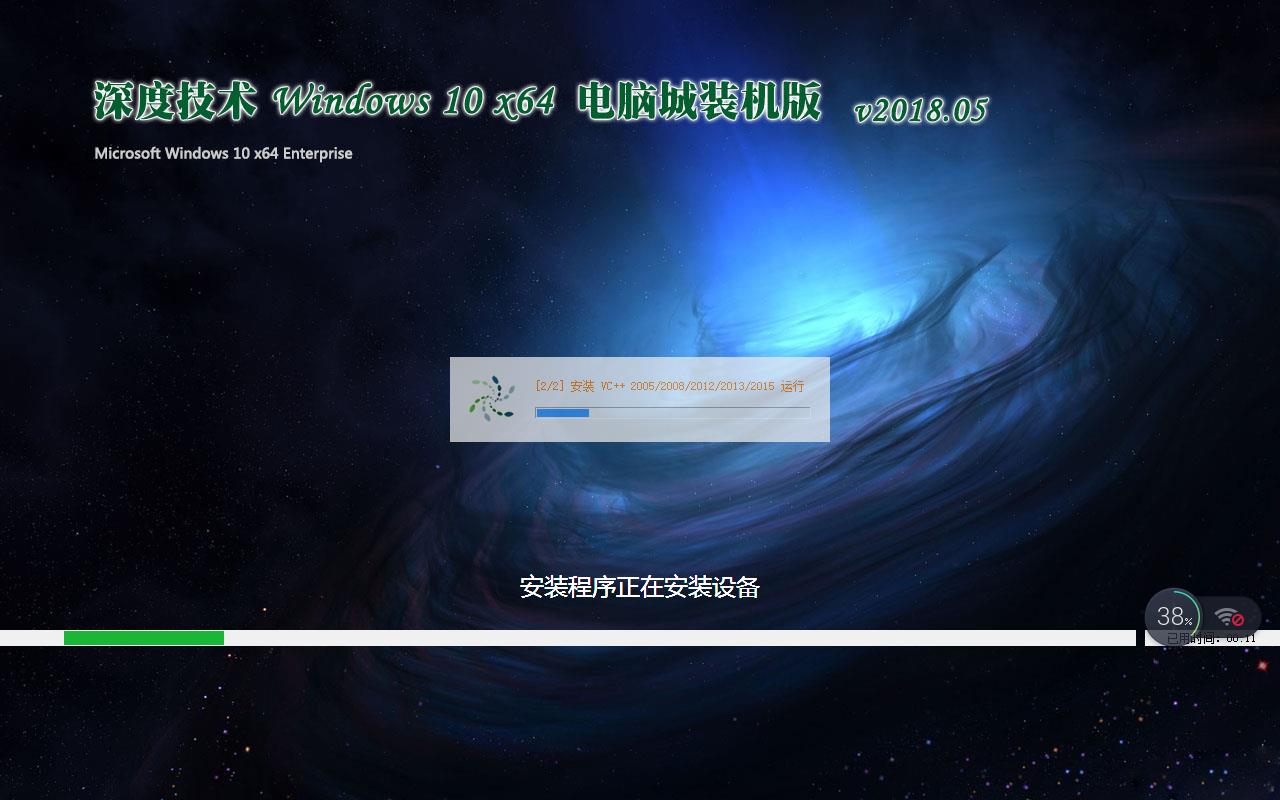电脑显卡升级,本文教您显卡怎样升级
小编给你们分享一个好东西,这个东西可以让我们的电脑得到一个质的飞跃呢!它是什么呢?它就是升级显卡!小伙伴是不是开始有点好奇了?那不磨叽,我们现在就接着往下看看显卡升级的操作步骤是什么。
显卡的升级能给电脑带来好处,但是它升级的步骤却也不是那么简单的。说到这儿,小伙伴就应该知道小编接下来要点名主题了,没错,小编接下来就来给你们说说怎么升级显卡。
在这儿,小编就以win10为例进行演示哈~~
首先,右键点击桌面上的“此电脑”,然后再点“属性”。
win10_1/windows10_1118030820_1.jpg" title="显卡" alt="显卡">
显卡图解详情-1
然后,打开之后,点“设备管理器”。
windows10_1118030820_2.jpg" title="电脑显卡" alt="电脑显卡">
电脑显卡图解详情-2
接着,在设备管理器中选择“显示适配器”。
Windows10_1118030820_3.jpg" title="电脑显卡" alt="电脑显卡">
电脑显卡图解详情-3
下一步,在显示适配器中有两个,那是因为小编电脑双显卡,右键单击独显选择更新驱动程序,如下图所示。
Windows10_1118030820_4.jpg" title="电脑显卡升级" alt="电脑显卡升级">
电脑显卡升级图解详情-4
然后,进入更新选项,如果已经下载好驱动,点击浏览计算机上的驱动按钮,否则可以点击自动搜索,如下图所示。
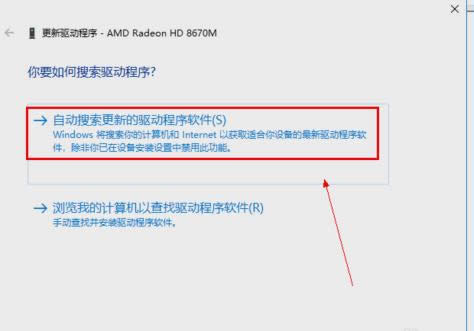
电脑显卡升级图解详情-5
再者,进入自动驱动更新阶段,这时只需等待搜索结果即可。
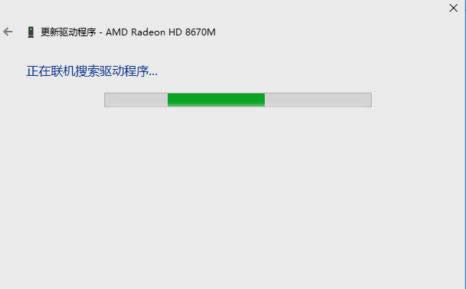
电脑显卡图解详情-6
最后,搜索到最新驱动后,系统自动替代安装,然后等待更新完成就好啦~~~
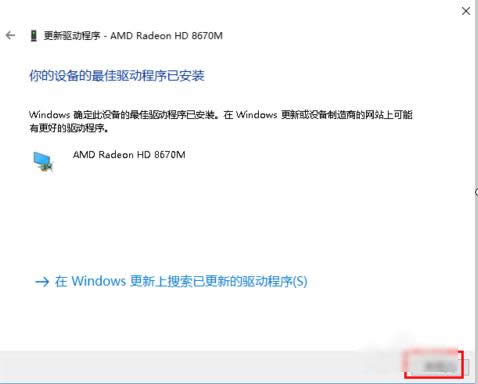
电脑显卡图解详情-7
那么小编的演示就到此为止啦~~~撤退~~
推荐系统
番茄花园 Windows 10 极速企业版 版本1903 2022年7月(32位) ISO镜像快速下载
语言:中文版系统大小:3.98GB系统类型:Win10新萝卜家园电脑城专用系统 Windows10 x86 企业版 版本1507 2022年7月(32位) ISO镜像高速下载
语言:中文版系统大小:3.98GB系统类型:Win10笔记本&台式机专用系统 Windows10 企业版 版本1903 2022年7月(32位) ISO镜像快速下载
语言:中文版系统大小:3.98GB系统类型:Win10笔记本&台式机专用系统 Windows10 企业版 版本1903 2022年7月(64位) 提供下载
语言:中文版系统大小:3.98GB系统类型:Win10雨林木风 Windows10 x64 企业装机版 版本1903 2022年7月(64位) ISO镜像高速下载
语言:中文版系统大小:3.98GB系统类型:Win10深度技术 Windows 10 x64 企业版 电脑城装机版 版本1903 2022年7月(64位) 高速下载
语言:中文版系统大小:3.98GB系统类型:Win10电脑公司 装机专用系统Windows10 x64 企业版2022年7月(64位) ISO镜像高速下载
语言:中文版系统大小:3.98GB系统类型:Win10新雨林木风 Windows10 x86 企业装机版2022年7月(32位) ISO镜像高速下载
语言:中文版系统大小:3.15GB系统类型:Win10
热门系统
- 1华硕笔记本&台式机专用系统 GhostWin7 32位正式旗舰版2018年8月(32位)ISO镜像下载
- 2雨林木风 Ghost Win7 SP1 装机版 2020年4月(32位) 提供下载
- 3深度技术 Windows 10 x86 企业版 电脑城装机版2018年10月(32位) ISO镜像免费下载
- 4电脑公司 装机专用系统Windows10 x86喜迎国庆 企业版2020年10月(32位) ISO镜像快速下载
- 5深度技术 Windows 10 x86 企业版 六一节 电脑城装机版 版本1903 2022年6月(32位) ISO镜像免费下载
- 6深度技术 Windows 10 x64 企业版 电脑城装机版2021年1月(64位) 高速下载
- 7新萝卜家园电脑城专用系统 Windows10 x64 企业版2019年10月(64位) ISO镜像免费下载
- 8新萝卜家园 GhostWin7 SP1 最新电脑城极速装机版2018年8月(32位)ISO镜像下载
- 9电脑公司Ghost Win8.1 x32 精选纯净版2022年5月(免激活) ISO镜像高速下载
- 10新萝卜家园Ghost Win8.1 X32 最新纯净版2018年05(自动激活) ISO镜像免费下载
热门文章
常用系统
- 1新萝卜家园电脑城专用系统 Windows10 x86 企业版2019年7月(32位) ISO镜像高速下载
- 2电脑公司 GhostXpSp3 六一节 电脑城装机版 2020年6月 ISO镜像高速下载
- 3新萝卜家园 Ghost XP SP3系统 电脑城极速纯净版 2020年10月 ISO镜像高速下载
- 4雨林木风 Ghost Win7 SP1 元旦特别 装机版 2020年1月(32位) 提供下载
- 5深度技术 Windows 10 x86 企业版 六一节 电脑城装机版 版本1903 2021年6月(32位) ISO镜像免费下载
- 6新萝卜家园Ghost Win8.1 X64位 纯净版2021年4月(自动激活) ISO镜像高费下载
- 7深度技术 Windows 10 x64 企业版 电脑城装机版2018年5月(64位) 提供下载
- 8电脑公司 装机专用系统Windows10 x64 企业装机版 版本1507 2021年6月(64位) ISO镜像高速下载
- 9深度技术Ghost Win8.1 x32位 特别纯净版2020年9月(免激活) ISO镜像高速下载
- 10深度技术 GHOSTXPSP3 电脑城极速装机版 2019年6月 ISO镜像高速下载